"Come posso scaricare i miei contatti dal mio telefono Android al computer? Voglio salvare i miei contatti importanti sul mio computer. Come posso farlo?" A te è successa la stessa cosa?
Perdere i tuoi contatti può essere un inconveniente significativo. Che tu stia aggiornando il tuo telefono, eseguendo il backup dei tuoi dati o semplicemente avendo bisogno di accedere all'elenco dei contatti sul tuo computer, è sempre utile imparare come trasferire i contatti da Android al PC. Segui questa guida, ottieni 6 metodi pratici e poi trasferisci i tuoi contatti con facilità.
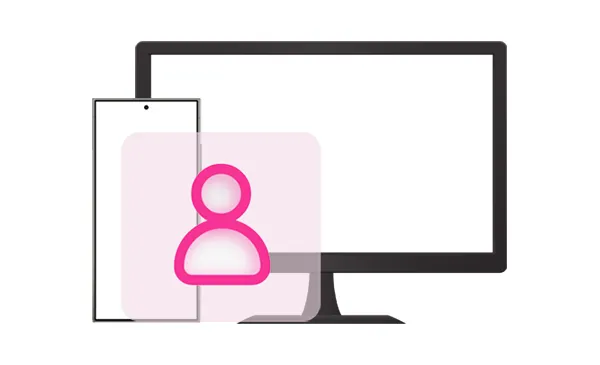
- Parte 1: Come trasferire i contatti da Android al PC tramite iReaShare Android Manager
- Parte 2: Come scaricare i contatti da Android al computer tramite Contatti Google
- Parte 3: Come copiare i contatti da Android al PC con l'account Google
- Parte 4: Come esportare i contatti da Android al PC come VCF con USB
- Parte 5: Come trasferire i contatti da Android al computer tramite Bluetooth
- Parte 6: Come inviare contatti da Android al computer tramite il software del produttore
- Parte 7: domande frequenti sul trasferimento dei contatti da Android a PC
Parte 1: Come trasferire i contatti da Android al PC tramite iReaShare Android Manager
Se intendi trasferire direttamente i contatti da Android a PC, puoi utilizzare iReaShare Android Manager . Questo programma può visualizzare i tuoi contatti Android sul tuo computer purché colleghi il tuo dispositivo Android al PC tramite USB o Wi-Fi. Quindi puoi selezionare facilmente i contatti che desideri e salvarli come file sul tuo computer. Inoltre, può anche trasferire messaggi di testo , registri delle chiamate, app, ecc.
Caratteristiche principali di questo software di gestione Android:
* Copia rapidamente i contatti Android su un computer.
* Importa contatti da un computer a qualsiasi dispositivo Android senza problemi.
* Ti consente di salvare i contatti come file in diversi formati, come CSV, XML, VCF, HTML, ecc.
* Esegui il backup e ripristina i contatti Android con 1 clic su un PC.
* Trasferisci foto , video, musica, documenti e altro da Android a PC.
* Supporta connessioni USB e Wi-Fi.
* Compatibile con la maggior parte dei dispositivi Android, inclusi Samsung Galaxy S25/S24/S23/S22/S21/S20/S10, Xiaomi 15/14/13/12/11/10, Redmi, Alcatel, Tecno, Vivo, OPPO, OnePlus, Sony, ecc.
Scarica iReaShare Gestore Android.
Scarica per Win Scarica per Mac
Ecco come esportare i contatti da un dispositivo Android a un PC:
Passaggio 1: avvia iReaShare Android Manager sul tuo PC dopo averlo installato. Quindi collega il tuo dispositivo Android al PC tramite USB.
Passaggio 2: segui la guida visualizzata sullo schermo per abilitare la modalità debug USB su Android. Quindi il software riconoscerà il tuo dispositivo mobile.

Passaggio 3: seleziona " Contatti " > " Tutti i contatti " per visualizzare i tuoi contatti Android sull'interfaccia. Quindi seleziona i contatti desiderati, fai clic su " Esporta ", scegli un formato file e salva i contatti sul tuo computer.

Parte 2: Come scaricare i contatti da Android al computer tramite Contatti Google
Contatti Google offre un servizio basato su cloud per la gestione dei contatti, semplificando la sincronizzazione e il trasferimento dei contatti su un PC. Finché lo installi sul tuo telefono Android, puoi sincronizzare i tuoi contatti in modalità wireless.
Ecco come farlo:
Passaggio 1: scarica e installa Contatti Google sul tuo dispositivo Android e accedi o crea il tuo account Google.
Passaggio 2: consenti all'app di accedere ai tuoi dati di contatto. Quindi vedrai i tuoi contatti sull'app.
Passaggio 3: sul PC, apri un browser Web e vai su Contatti Google. Accedi con lo stesso account Google che utilizzi sul tuo telefono Android.
Passaggio 4: controlla i contatti desiderati o fai clic su tutto in 1 clic. Quindi fare clic sull'opzione " Altro " nel pannello di sinistra, quindi selezionare " Esporta ". Puoi scegliere di esportare i contatti come file CSV o vCard (VCF).
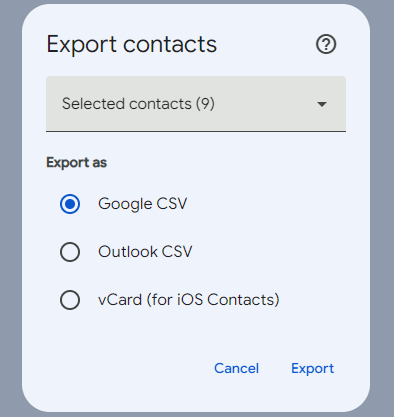
Parte 3: Come copiare i contatti da Android al PC con l'account Google
Se non desideri installare l'app Contatti Google sul tuo telefono Android, puoi utilizzare direttamente il tuo account Google per sincronizzare i tuoi contatti.
Ecco la guida:
Passaggio 1: sul tuo telefono Android, vai su Impostazioni > " Account e backup " > " Gestisci account " > " Aggiungi account " per digitare le credenziali del tuo account Google.
Passaggio 2: fai clic sull'account Google e tocca " Sincronizza account ". Quindi abilita l'opzione " Contatti ".
Passaggio 3: assicurati che la rete sia stabile sul telefono Android. Sincronizzerà automaticamente i tuoi contatti con il tuo account.
Passaggio 4: una volta terminato, accedi al sito Web dei contatti Google sul tuo PC e accedi all'account Google che hai utilizzato sul tuo telefono Android. Quindi puoi esportare i tuoi contatti sul computer.

Parte 4: Come esportare i contatti da Android al PC come VCF con USB
Questo metodo prevede l'esportazione manuale dei tuoi contatti come file VCF (vCard) direttamente dal tuo dispositivo Android e quindi il trasferimento del file sul tuo PC tramite USB. Non hai bisogno di altre app se usi questo metodo.
Ecco come:
Passaggio 1: avvia l'app " Contatti " predefinita sul tuo dispositivo Android. Cerca un'opzione di menu (solitamente tre punti) nell'app Contatti. Toccalo e cerca opzioni come " Gestisci contatti " o simili.

Passaggio 2: scegli l'opzione " Esporta ". Potrebbe esserti chiesto da dove esportare i contatti (ad esempio, memoria del telefono, scheda SIM, account Google). Seleziona la memoria del tuo telefono.
Passaggio 3: utilizza un cavo USB per collegare il tuo telefono Android al computer e " Trasferimento file/Android Auto " su Android.
Passaggio 4: accedi a " Questo PC " sul tuo PC e vai alla memoria del tuo telefono Android. Trova il file VCF che hai salvato e trascinalo sul tuo PC.
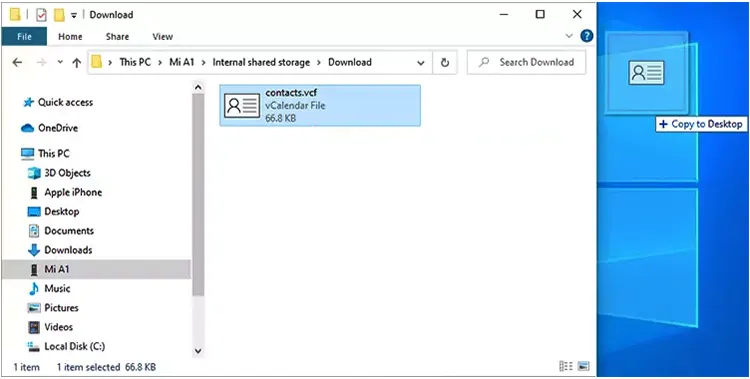
Parte 5: Come trasferire i contatti da Android al computer tramite Bluetooth
Se non disponi di un cavo USB o preferisci trasferire i tuoi contatti in modalità wireless, il Bluetooth è una valida alternativa. Tuttavia, è necessario che il tuo computer disponga della funzionalità Bluetooth e che tu possa condividere solo un contatto alla volta. Se desideri condividere tutti i contatti contemporaneamente, esportali prima come file VCF.
Ecco come inviare contatti da Android a un PC tramite Bluetooth:
Passaggio 1: assicurati che il Bluetooth sia abilitato sia sul tuo telefono Android che sul tuo PC. Quindi fai clic sul tuo dispositivo nell'elenco quando viene visualizzato. Quindi inserisci un codice di accoppiamento sul dispositivo per stabilire la connessione.
Passaggio 2: vai all'app Contatti sul tuo dispositivo Android e premi a lungo un contatto. Quindi fare clic su " Condividi " e scegliere " Bluetooth " e il dispositivo del computer.
Passaggio 3: dovresti ricevere una notifica sul tuo PC che ti chiede se desideri accettare il file in arrivo. Fare clic su " Accetta ". Quindi il contatto verrà salvato sul tuo computer.

Parte 6: Come inviare contatti da Android al computer tramite il software del produttore
Molti produttori Android forniscono i propri strumenti software per la gestione dei dati del dispositivo. Se possiedi un Samsung, Huawei o un altro marchio, potresti essere in grado di utilizzare le proprie app per trasferire i contatti sul tuo PC. Ad esempio, gli utenti Samsung possono utilizzare Samsung Smart Switch.
Ecco una guida generale per questo metodo:
Passaggio 1: scarica, installa e apri il software del produttore sul tuo PC, ad esempio Samsung Smart Switch.
Passaggio 2: collega il telefono al PC utilizzando un cavo USB. Una volta connesso, fai clic su " Backup " sul tuo PC.
Passaggio 3: puoi selezionare solo " Chiamate e contatti " e deselezionare le altre opzioni. Successivamente, fai clic su " Backup " per avviare il processo.
Passaggio 4: una volta terminato, i tuoi contatti verranno trasferiti sul PC. Tuttavia, non è possibile accedere direttamente ai contatti sul computer.

Parte 7: domande frequenti sul trasferimento dei contatti da Android a PC
Q1: Posso trasferire solo contatti specifici dal mio telefono Android al PC?
Sì, molti metodi, come l'esportazione tramite l'app Contatti o iReaShare Android Manager, ti consentono di selezionare contatti specifici da esportare. È possibile selezionare i contatti desiderati prima di trasferirli sul computer.
Q2: Come posso trasferire i contatti in un file CSV anziché in un file .vcf?
Se desideri trasferire i contatti in un file CSV, comunemente utilizzato in Excel o importato in altri client di posta elettronica, dovrai utilizzare iReaShare Android Manager. Ti consente di esportare e salvare i tuoi contatti come file CSV. Oppure puoi caricare i tuoi contatti su Contatti Google e quindi esportarli sul tuo computer come file CSV.
Conclusione
Sono disponibili diversi metodi per trasferire i contatti da Android a un computer. Essendo uno degli strumenti più semplici, iReaShare Android Manager fornisce servizi di trasferimento dei contatti diretti e affidabili. Puoi esportare i tuoi contatti sul tuo PC come file VCF, CSV, XML, HTML o BAK. che non necessita di alcuna operazione complicata. Inoltre, altri metodi sono utili e sicuri, quindi puoi scegliere quello più adatto alle tue esigenze.
Scarica per Win Scarica per Mac
Articoli correlati
Come copiare direttamente i contatti da Android ad Android
5 modi: trasferisci i contatti da iPhone a PC in un colpo solo
Importa in modo efficace i contatti su iPhone da posizioni diverse (Guida completa)





























































